Nếu bạn giống tôi, bạn sử dụng ứng dụng Google hoặc thanh tìm kiếm Google trong Safari để thực hiện tìm kiếm Web trên iPhone của bạn. Và sau đó, bạn sử dụng chức năng tìm kiếm trong các ứng dụng khác nhau của mình để tìm kiếm thứ gì đó trong một ứng dụng cụ thể. Vâng, không còn nữa! Chi 1, 99 đô la cho Bang On và bạn sẽ có thể tìm kiếm nhanh hơn và hiệu quả hơn.
Bang On là một ứng dụng phổ quát theo nhiều cách hơn một. Đây là một ứng dụng phổ quát theo nghĩa là nó hoạt động trên cả iPhone và iPad. Nó cũng là một ứng dụng tìm kiếm phổ biến ở chỗ bạn có thể sử dụng nó để thực hiện tìm kiếm trên Web cũng như các ứng dụng tìm kiếm trên điện thoại của mình như Instagram, Pandora, Spotify, Twitter và YouTube.
Bạn cũng có thể tạo các tìm kiếm tùy chỉnh mà ứng dụng gọi là "bangs" để tìm kiếm các ứng dụng cụ thể, công cụ tìm kiếm hoặc trang web. Và chủ sở hữu iPhone 4S hoặc iPad mới có thể sử dụng nút đọc chính tả để tìm kiếm bằng giọng nói.
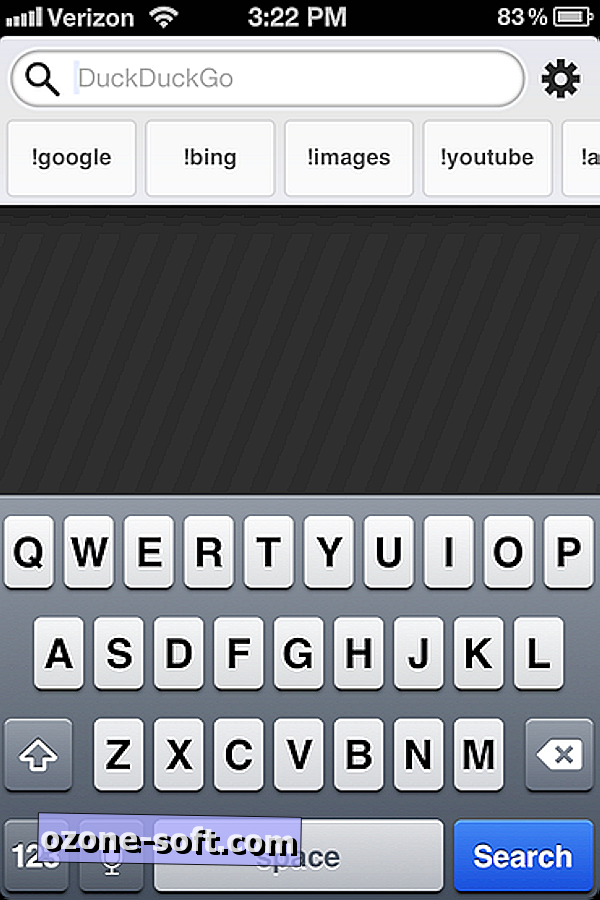
Bang On là phiên bản cải tiến, trả phí của ứng dụng DuckDuckGo. Với DuckDuckGo, bạn có thể thực hiện tìm kiếm trên Web nhưng không phải các ứng dụng khác trên điện thoại như bạn có thể với Bang On.
Nhưng câu chuyện liên quan
- Duyệt Instagram trên web
- Dễ dàng tìm kiếm, chia sẻ tệp đính kèm Gmail
- Tìm và chia sẻ công thức nấu ăn tốt với Foodily
Khi bạn khởi chạy Bang On, bạn sẽ thấy trường tìm kiếm tiêu chuẩn ở trên cùng với một dải tóc mái có thể vuốt bên dưới nó. Bạn có thể nhập cụm từ tìm kiếm và sau đó nhấn vào một trong những tiếng nổ để thu hẹp tìm kiếm của bạn.
Ví dụ: nếu bạn muốn đọc những gì mọi người đang nói trên Twitter về việc Mick Jagger trở thành người dẫn chương trình Saturday Night Live, bạn có thể nhập "Mick Jagger SNL" và sau đó nhấn nút Twitter.
Tốt hơn nữa, bạn chỉ cần nhấn nút chính tả và nói: "tìm kiếm Mick Jagger SNL trên Twitter" để thực hiện tìm kiếm tương tự. Một trang Twitter sẽ tải ngay bên dưới trường tìm kiếm của Bang On với kết quả.
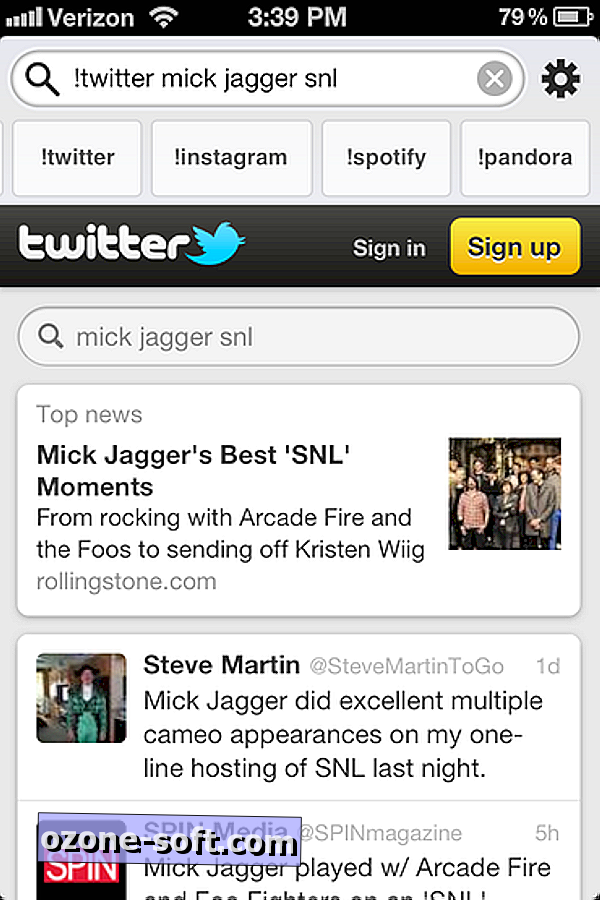
Tìm kiếm YouTube và Facebook trên Bang On hoạt động theo cùng một cách, mặc dù Pandora và Spotify hoạt động hơi khác một chút. Khi bạn sử dụng Bang On để tìm kiếm các ứng dụng này, bạn rời khỏi Bang On khi ứng dụng mở ứng dụng âm nhạc mà bạn yêu cầu nó tìm kiếm. Dù bằng cách nào, đó là một cách rất thuận tiện để tìm kiếm trên iPhone của bạn.
Bạn có thể tùy chỉnh các phím tắt của tóc mái. Nhấn vào nút cài đặt ở góc trên bên phải và bạn có thể thêm, xóa và sắp xếp lại các tiếng nổ trong danh sách yêu thích. Đây là những gì xuất hiện trong vành đai vuốt bên dưới thanh tìm kiếm. Xa hơn trên trang cài đặt là một khu vực nơi bạn có thể tạo các phím tắt của riêng mình.
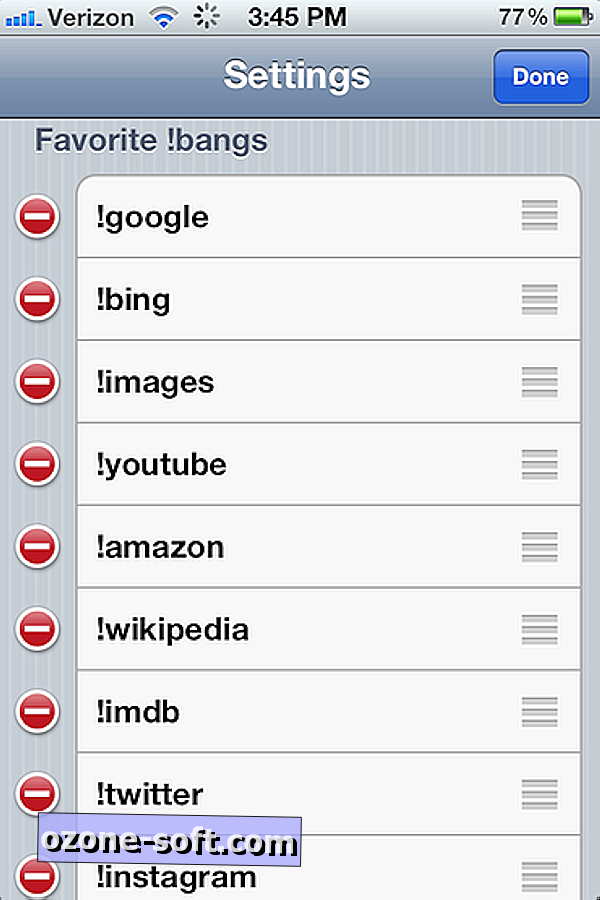
Tôi mới sử dụng Bang On được vài ngày và nó đã xuất hiện trên màn hình chính của tôi. Tôi thấy nhanh hơn nhiều khi sử dụng nó để tìm kiếm video trên YouTube, Twitter và Spotify, thay vì trước tiên mở các ứng dụng đó để thực hiện tìm kiếm.
Bạn sử dụng gì để tìm kiếm trên iPhone hoặc iPad? Và nếu bạn sử dụng Bang On, một số công dụng yêu thích của bạn cho nó là gì? Hãy cho tôi biết trong các ý kiến dưới đây.






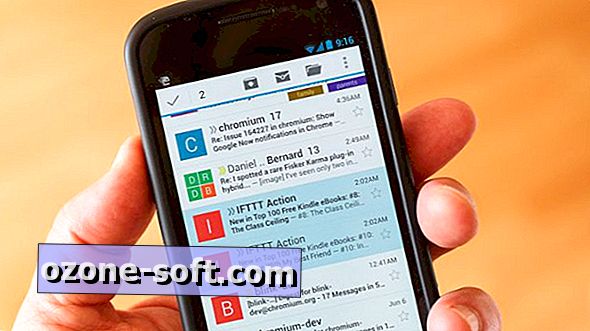




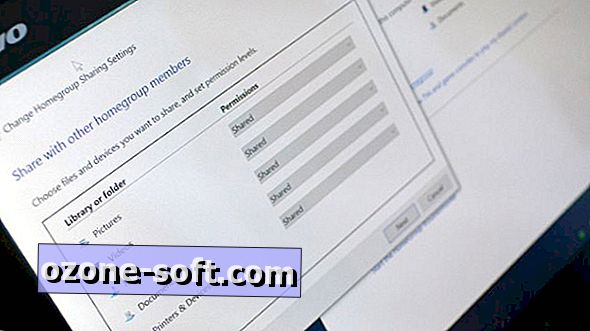

Để LạI Bình LuậN CủA BạN